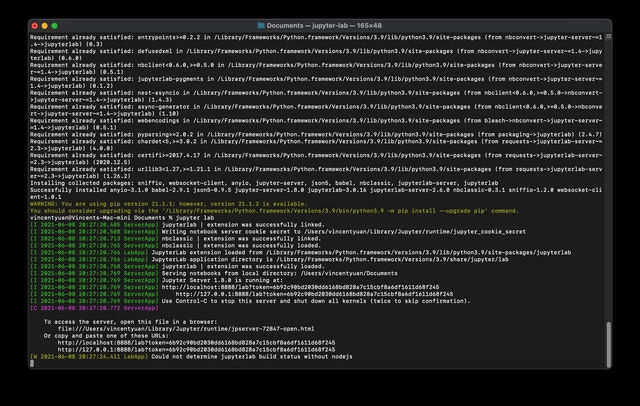什么是Java项目导入
导入Java项目是指将现有的Java代码库、工程文件和相关资源加载到集成开发环境(IDE)中,使其能够被正确识别、编译和运行的过程。无论是从版本控制系统(如Git)克隆项目,还是接收同事打包发送的项目文件,正确导入Java项目都是开发者日常工作中的基础技能。
准备工作:导入前的必要检查
确认项目结构完整性
在开始导入操作前,首先检查项目是否包含必要的配置文件。一个标准的Java项目通常包含:
- pom.xml(Maven项目)
- build.gradle(Gradle项目)
- 源代码目录(src/main/<a href="https://www.jinluxny.com/post/3481.html" title="Java编程语言:从入门到精通的全面指南">java</a>)
- 资源文件目录(src/main/resources)
环境依赖验证
确保本地开发环境已安装对应版本的JDK,并配置好环境变量。不同项目可能要求特定版本的Java运行环境,版本不匹配会导致导入失败。

主流IDE导入Java项目详解
在Eclipse中导入项目
- 选择"File" → "Import"菜单
- 在导入向导中选择"Existing Projects into Workspace"
- 浏览并选择项目根目录
- 勾选需要导入的项目
- 点击"Finish"完成导入
注意事项:如果项目使用Maven或Gradle,需要确保相应的构建工具支持已正确安装和配置。
在IntelliJ IDEA中导入项目
IntelliJ提供了更智能的导入体验:
1. 欢迎界面选择"Open"或"Import Project"
2. 选择项目根目录
3. IDE自动检测项目类型(Maven、Gradle等)
4. 根据提示完成导入设置
在VS Code中导入Java项目
VS Code通过扩展支持Java项目导入:
1. 安装"Java Extension Pack"
2. 使用"File" → "Open Folder"打开项目目录
3. 根据提示配置项目
常见问题与解决方案
依赖解析失败
问题表现:项目导入后出现大量编译错误,依赖库无法解析。
解决方案:
- Maven项目:执行mvn clean install命令
- Gradle项目:执行gradle build命令
- 检查网络连接和仓库配置
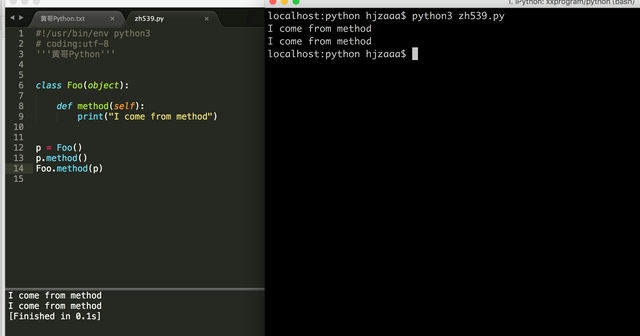
JDK版本不匹配
问题表现:语言级别错误或编译版本警告。
解决方案:
- 在IDE中配置正确的JDK版本
- 修改项目配置中的java.version属性
- 更新pom.xml或build.gradle中的编译配置
项目结构识别错误
问题表现:IDE无法正确识别源代码目录或资源目录。
解决方案:
- 手动标记目录类型(Sources Root、Resources Root等)
- 检查并修复项目配置文件
最佳实践与建议
版本控制集成
建议将IDE特定的配置文件(如.idea目录、.classpath文件)添加到.gitignore中,避免团队协作时的配置冲突。每个开发者应根据自己的环境重新导入和配置项目。
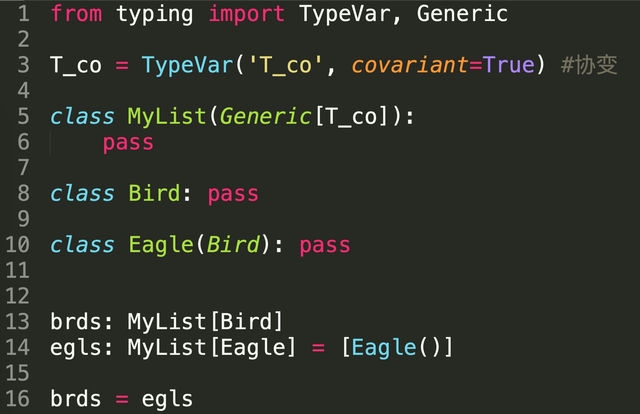
依赖管理标准化
使用Maven或Gradle等构建工具管理依赖,确保项目依赖声明明确,避免手动添加jar包带来的环境不一致问题。
文档化导入流程
为团队项目创建清晰的导入指南,包括:
- 所需软件和版本要求
- 环境配置步骤
- 常见问题解决方法
自动化导入脚本
对于复杂的项目结构,可以考虑编写自动化脚本简化导入过程:
#!/bin/bash
# 自动化导入脚本示例
echo "开始导入Java项目..."
mvn clean compile -f /path/to/project/pom.xml
echo "项目导入完成"
结语
掌握正确导入Java项目的方法不仅能提高开发效率,还能避免许多不必要的环境问题。随着开发工具的不断进化,导入过程变得越来越智能化,但理解其背后的原理和常见问题的解决方法仍然是每位Java开发者必备的技能。通过本文介绍的步骤和最佳实践,希望您能更加从容地应对各种项目导入场景。